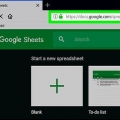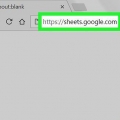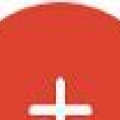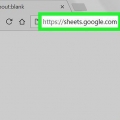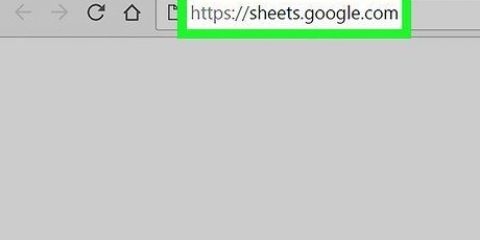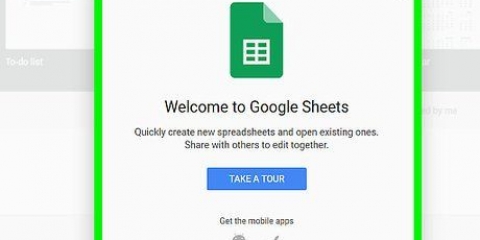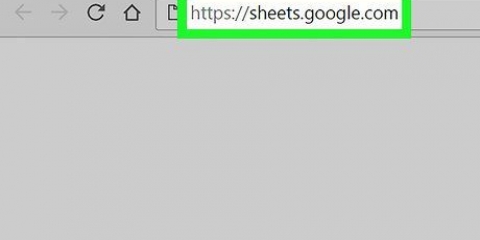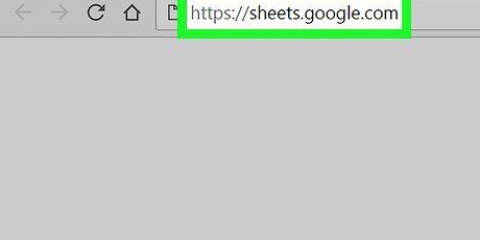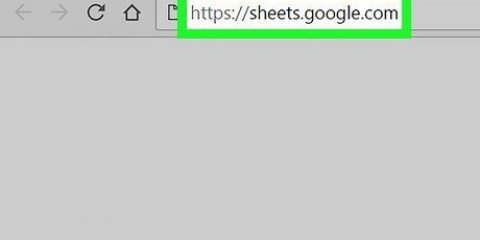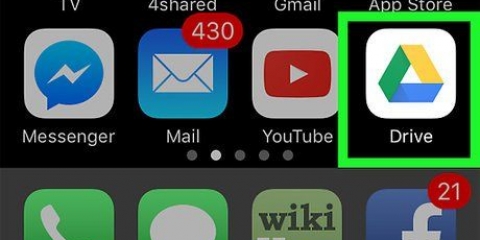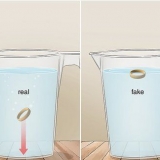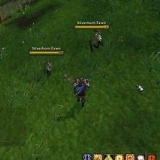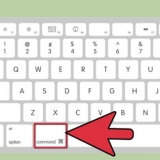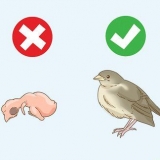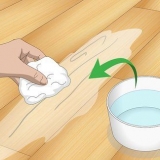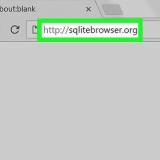Hvis feltet er tomt, skal du blot skrive et navn til området. Hvis området allerede har et navn, og du vil ændre det, skal du klikke på blyantikonet og indtaste et nyt navn.

Kolonneoverskrifter er de titler, der vises øverst i hver kolonne. Hvis du ikke har angivet nogen kolonneoverskrifter endnu, så læs Opret en header i Google Sheets på en pc eller Mac. 




Omdøb kolonner i google sheets
Indhold
Dette selvstudie vil lære dig forskellige måder at ændre kolonnenavne i Google Sheets på en computer. Du kan enten redigere det navn, du bruger til at henvise til kolonnen i formler, eller ændre kolonneoverskriften.
Trin
Metode 1 af 2: Omdøb et omfang (navngivet omfang)

1. Gå tilhttps://ark.google.com i en webbrowser. Hvis du ikke allerede er logget ind på din Google-konto, skal du følge instruktionerne på skærmen for at logge ind nu.
- Brug denne metode til at oprette eller redigere et navn, der repræsenterer et område (f.eks. "Budget" i stedet for "D1:E10"), som du kan bruge som reference i formler.
- For at ændre navnet, der vises i overskriften øverst i kolonnen, .

2. Klik på den fil, du vil redigere.

3. Klik på et kolonnebogstav. Dette er bogstavet over den kolonne, du vil navngive. Hele kolonnen er nu valgt.

4. Klik på menuenFakta. Det er øverst i Sheets.

5. Klik påNavngivne områder. Ruden `Navngivne områder` vises nu i højre side af arket.

6. Indtast et navn til området. Områdenavne må ikke starte med et tal eller ordene `sand` eller `falsk`. De kan være op til 250 tegn, inklusive bogstaver, tal og en bindestreg.

7. Klik påFærdig. Kolonne-/områdenavnet er nu opdateret. Hvis du har formler, der refererer til det gamle navn, skal du opdatere det nu.
Metode 2 af 2: Skift en kolonneoverskrift

1. Gå til i en webbrowserhttps://ark.google.com. Hvis du ikke allerede er logget ind på din Google-konto, skal du følge instruktionerne på skærmen for at logge ind nu.

2. Klik på den fil, du vil redigere.

3. Dobbeltklik på den kolonneoverskrift, du vil ændre.

4. Brug← Tilbage eller slette for at fjerne det aktuelle navn på kolonnen.

5. Indtast et nyt navn.

6. Trykke↵ Indtast eller ⏎ Retur. Kolonnenavnet er nu opdateret.
Artikler om emnet "Omdøb kolonner i google sheets"
Оцените, пожалуйста статью
Lignende
Populær